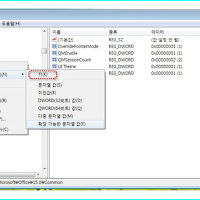컴퓨터의 주 용도가 게임이신분은 모르겠지만, 컴퓨터를 가지고 일을 하시는 회사원들은
윈도의 탐색기의 사용빈도가 상당하죠.
저 같은 경우 모든 프로그램 포토샵이나 엑셀, 한글 등등 단축키를 거의 다 외워서 업무 속도를 향상시키는데,
탐색기도 윈도우에서 지원하는 단축키가 있지만, 조금은 부족합니다.
그리고 많은 경로의 폴더를 사용해야 할 경우 탐색기를 여럿 열개되는데, 이 유틸로 탐색기 하나에서
엑셀의 시트처럼 폴더를 열수가 있습니다.
하단의 2개 파일 다운로드하세요.
첫번째 파일로 설치, 두번째는 한글언어팩입니다.
 lng_korean_language_for_v1.2.2.1.xml
lng_korean_language_for_v1.2.2.1.xml
왼쪽에 폴더트리의 폴더를 드래그에서 상단으로 가져가거나, 마우스휠을 클릭하면 탭형식으로 폴더가 열립니다.
탭 부분의 빈 공간을 우클릭하여 옵션을 보게되면
다양한 설정들을 할 수 있습니다.
제일 먼저 할 작업은
한글로 언어팩을 설치하는 것입니다.
언어파일에서 다운받은 언어팩을 선택해주세요.
상단의 탭을 휠로 클릭하면 탭만 닫히고, 배경을 더블 클릭시 실행 메뉴 등등
다양한 설정을 할 수 있습니다.
왼쪽에 폴더트리뿐만 아니라 일반 폴더도 휠 클릭시 새탭/새창 열리기 설정이 가능합니다.
폴더안에 빈공간 클릭시 폴더의 상위 경로로 이동합니다.
그 외에도 본인에게 유용한 설정을 살펴보세요.
탭의 모양, 색상, 간격 등을 설정할 수 있습니다.
필요한 폴더들을 그룹으로 묶어 한번에 열수 있고, 그룹을 단축키로 지정해서 열수 있습니다.
매일 사용하는 폴더들을 한 그룹으로 묶어두고 단축키로 열면 정말 편하겠죠?
자주 사용하는 프로그램의 경로를 지정해주고 단축키를 설정하여 실행할 수 있습니다.
저는 윈도우 하단에 빠른실행 바로가기를 다 만들어 나서 쓸일이 없군요.
언어파일 플러그인 기능은 무엇인지 모르고 사용하지 않습니다.
탭형식 이외에 가장 많이 사용하는 단축키 기능입니다.
제 경우에 파일명 복사를 마우스 틸트 왼쪽, 파일경로를 마우스 틸트 오른쪽, 폴더 경로를 단축키로 사용하고 있습니다.
쇼핑몰 관리자로 근무중인데 매우 유용합니다.
기타 설정 저는 건드릴게 없네요.
마지막 경로도 무슨 용도인지 모르겠군요.
QTTabbar의 가장 큰 장점은 탭형식의 폴더 열기
그리고 다양한 단축키 기능입니다.
한번 사용해 보시면 절대로 없으면 안되는 필수 유틸이 될것입니다.
유용하셨다면 "공감"을 눌러 주세요.
로그인 안하셔도 됩니다.
'유용한정보' 카테고리의 다른 글
| 이미지를 텍스트로 추출하는 원노트 기능 (1) | 2015.05.19 |
|---|---|
| 엑셀 쓸데없는 셀 이동 애니메이션 효과 제거 (4) | 2015.04.27 |
| 파일 복구 프로그램 Photocovery로 성공. (6) | 2015.04.15 |
| 엑셀 사용자라면 꼭 설치해야할 필수 유용한 추가기능 (3) | 2015.04.09 |
| 포토샵 PNG 자동 저장 스크립트 (1) | 2015.04.07 |